- 1. 禅道介绍
- 1.1 关于禅道项目管理软件
- 1.2 如何获得支持
- 1.3 各版本功能差异
- 1.4 关注我们
- 1.2 如何获得支持
- 2. 安装禅道
- 2.1. 环境搭建
- 2.1.1 搭建Ubuntu环境安装禅道
- 2.1.2 搭建Centos环境安装禅道
- 2.1.3 安装PHP的ioncube扩展
- 2.1.2 搭建Centos环境安装禅道
- 2.2. 安装禅道
- 2.2.1 选择适合您的安装方法
- 2.2.2 新版本禅道的安装升级
- 2.2.3 Win一键安装包(安装版)
- 2.2.4 Win一键安装包(免安装版)
- 2.2.5 Win一键安装包(旧版)
- 2.2.6 linux用一键安装包(免安装版)
- 2.2.7 使用源码包安装(各系统通用)
- 2.2.8 使用源码包安装(MAC系统)
- 2.2.9 基于禅道当前的一键安装包(Windows和Linux)如何源码安装旗舰版禅道
- 2.2.10 渠成命令行安装禅道
- 2.2.11 Docker和Kubernetes方式部署禅道
- 2.2.2 新版本禅道的安装升级
- 2.3 安装PHP的LDAP扩展
- 2.4 在线安装云禅道
- 2.5 安装 APCu扩展
- 2.6 安装DuckDB引擎
- 2.7. 信创支持
- 2.7.1 OceanBase数据库
- 2.8. 安装文档协同服务
- 2.8.1 安装Windows协同服务
- 2.8.2 安装Linux协同服务
- 2.1.1 搭建Ubuntu环境安装禅道
- 3. 升级禅道
- 3.1. 升级禅道新版本
- 3.1.1 选择和自己环境对应的升级方式
- 3.1.2 通过源代码方式升级(通用)
- 3.1.3 windows一键安装包的升级
- 3.1.4 linux一键安装包升级
- 3.1.5 docker安装禅道-升级禅道
- 3.1.6 旧版Docker镜像升级说明
- 3.1.7 通过Roadrunner管理定时任务
- 3.1.2 通过源代码方式升级(通用)
- 3.2 如何安装ioncube扩展
- 3.1.1 选择和自己环境对应的升级方式
- 4. 维护配置
- 4.1. 维护禅道
- 4.1.1 初始化管理脚本
- 4.1.2 备份禅道
- 4.1.3 恢复删除的资源
- 4.1.4 如何更新燃尽图
- 4.1.5 一键安装包如何实现mysql异机连接
- 4.1.6 linux一键安装包配置https
- 4.1.7 禅道一键安装包迁移/更新禅道一键安装包
- 4.8 禅道旧Windows一键安装包迁移到新Windows一键安装包的步骤
- 4.1.2 备份禅道
- 4.2. 配置禅道
- 4.2.1 设置是否允许匿名访问
- 4.2.2 如何配置email发信
- 4.2.3 如何成为超级管理员
- 4.2.4 配置禅道系统为静态访问
- 4.2.5 去掉禅道访问地址中的zentao
- 4.2.6 linux一键安装包去掉禅道访问地址中的zentao
- 4.2.7 集成禅道和svn
- 4.2.8 集成禅道和git
- 4.2.9 在第三方应用中集成禅道
- 4.2.10 第三方应用配置免密登录禅道
- 4.2.11 第三方应用集成禅道客户端进行消息通知
- 4.2.12 集成webhook
- 4.2.13 集成ZDOO
- 4.2.14 客户端集成
- 4.2.15 浏览器通知的设置
- 4.2.16 集成钉钉工作消息通知
- 4.2.17 集成企业微信应用消息通知
- 4.2.18 集成企业微信群机器人
- 4.2.19 集成飞书群机器人
- 4.2.20 集成飞书消息通知
- 4.2.21 配置飞书内的禅道单点登录
- 4.2.22 解决一键安装包密码口令弱的问题
- 4.2.2 如何配置email发信
- 4.3. 性能优化
- 4.3.1 nginx反向代理禅道502或504bad gateway错误
- 4.3.2 linux系统中配置session使用redis
- 4.3.3 缓存功能
- 4.3.2 linux系统中配置session使用redis
- 4.1.1 初始化管理脚本
- 5. 快速入门
- 5.1. 新版本快速入门
- 5.1.1 20版本禅道的新增功能
- 5.1.2 新版本禅道的最简使用
- 5.1.3 20版本禅道的界面变化
- 5.1.2 新版本禅道的最简使用
- 5.1.1 20版本禅道的新增功能
- 6. 按照角色使用
- 6.1. 管理员
- 6.2. 项目集负责人
- 6.3. 产品经理
- 6.3.1 维护模块
- 6.3.2 产品多分支/平台管理
- 6.3.3 维护计划
- 6.3.4 维护需求
- 7.4.5 需求的状态和研发阶段
- 6.3.6 创建发布
- 6.3.7 跟踪进度
- 6.3.8 反馈管理(企业版)
- 6.3.2 产品多分支/平台管理
- 6.4. 项目经理
- 6.4.1 维护项目和执行
- 6.4.2 维护团队
- 6.4.3 关联需求
- 6.4.4 跟踪进度
- 6.4.5 瀑布项目的使用
- 6.4.6. 瀑布项目
- 6.4.6.1 维护项目的计划、阶段
- 6.4.6.2 项目设计
- 6.4.6.3 项目构建
- 6.4.6.4 项目矩阵
- 6.4.6.5 项目评审
- 6.4.6.6 项目配置
- 6.4.6.7 项目报告、挣值管理
- 6.4.6.8 项目调研
- 6.4.6.9 项目估算
- 6.4.6.10 项目机会
- 6.4.6.11 项目问题
- 6.4.6.12 项目风险
- 6.4.6.13 项目培训
- 6.4.6.14 项目会议
- 6.4.6.15 项目过程
- 6.4.6.16 项目QA
- 6.4.6.2 项目设计
- 6.4.7 看板项目的使用
- 6.4.8 融合敏捷项目
- 6.4.9 融合瀑布项目
- 6.4.10 甘特图(企业版)
- 6.4.11 代码评审(企业版)
- 6.4.12 Excel 导入导出(企业版)
- 6.4.13 Word 导出(企业版)
- 6.4.14 资产库管理
- 6.4.15 项目模板
- 6.4.2 维护团队
- 6.5. 研发人员
- 6.5.1 参加产品计划会议,分解任务
- 6.5.2 领取任务,并每天更新任务
- 6.5.3 创建构建,提交测试
- 6.5.4 确认Bug,解决Bug
- 6.5.5 执行的综合、需求、Bug、任务看板
- 6.5.2 领取任务,并每天更新任务
- 6.6. 测试人员
- 6.2. 项目集负责人
- 7. 功能介绍
- 7.1. 核心管理结构
- 7.1.1 项目集(Program)
- 7.1.2 项目(Project)
- 7.1.3 产品(Product)
- 7.1.4 执行(Execution)
- 7.1.5 管理模型
- 7.1.2 项目(Project)
- 7.2. 地盘
- 7.2.1 新手引导
- 7.2.2 全局添加
- 7.2.3 消息中心
- 7.2.4 工作日志
- 7.2.5 地盘-项目、执行
- 7.2.6 地盘-待处理、贡献、动态
- 7.2.7 地盘-审批
- 7.2.8 联系人
- 7.2.9 会议
- 7.2.2 全局添加
- 7.3. 项目集
- 7.4. 产品
- 7.4.1 创建产品
- 7.4.2 维护模块
- 7.4.3 产品多分支/平台管理
- 7.4.4 维护计划
- 7.4.5 维护需求
- 7.4.6 需求的评审
- 7.4.7 需求的状态和研发阶段
- 7.4.8 创建发布
- 7.4.9 跟踪进度
- 7.4.10 业务需求&需求多层级
- 7.4.2 维护模块
- 7.5. 项目
- 7.5.1 Scrum项目
- 7.5.2. 瀑布项目
- 7.5.2.1 维护项目的阶段
- 7.5.2.2 项目设计
- 7.5.2.3 项目构建
- 7.5.2.4 项目矩阵
- 7.5.2.5 项目评审
- 7.5.2.6 项目配置
- 7.5.2.7 项目报告、挣值管理
- 7.5.2.8 项目调研
- 7.5.2.9 项目估算
- 7.5.2.10 项目机会
- 7.5.2.11 项目培训
- 7.5.2.12 项目过程
- 7.5.2.13 项目QA
- 7.5.2.2 项目设计
- 7.5.3 项目模板
- 7.5.4 看板项目
- 7.5.5 融合敏捷项目
- 7.5.6 IPD项目
- 7.5.7 融合瀑布项目
- 7.5.8. 项目通用功能
- 7.5.8.1 项目的基本设置
- 7.5.8.2 维护项目的执行
- 7.5.8.3 维护项目的需求
- 7.5.8.4 维护项目的Bug、用例、测试单、测试报告
- 7.5.8.5 维护项目的文档
- 7.5.8.6 维护项目的发布
- 7.5.8.7 项目会议
- 7.5.8.8 项目风险
- 7.5.8.9 项目问题
- 7.5.8.10 项目交付物
- 7.5.8.2 维护项目的执行
- 7.5.9 项目资源日历(插件)
- 7.5.2. 瀑布项目
- 7.6. 执行
- 7.6.1 参加产品计划会议,分解任务
- 7.6.2 领取任务,并每天更新任务
- 7.6.3 创建构建,提交测试
- 7.6.4 确认Bug,解决Bug
- 7.6.5 执行的综合、需求、Bug、任务看板
- 7.6.2 领取任务,并每天更新任务
- 7.7. 测试
- 7.8. 自动化测试
- 7.9 DevOps(解决方案)
- 7.10. 文档
- 7.10.1 仪表盘
- 7.10.2 我的空间
- 7.10.3 团队空间
- 7.10.4 产品空间
- 7.10.5 项目空间
- 7.10.6 接口空间
- 7.10.7 接口文档
- 7.10.8 文档维护
- 7.10.9 文档编辑器
- 7.10.10 文档集成
- 7.10.11 文档多人协作
- 7.10.12 文档模板
- 7.10.2 我的空间
- 7.11. AI
- 7.11.1 禅道智能体
- 7.11.2 通用智能体
- 7.11.3 智能会话
- 7.11.4 禅道智能体简介
- 7.11.5 模型列表
- 7.11.6 ZAI配置
- 7.11.7 ZAI服务安装
- 7.11.8 ZAI服务控制面板使用
- 7.11.2 通用智能体
- 7.12. BI
- 7.12.1 维度(企业版8.4+)
- 7.12.2 大屏(企业版8.4+)
- 7.12.3 透视表
- 7.12.4. 度量项
- 7.12.4.1 查看度量项
- 7.12.4.2 创建度量项
- 7.12.4.3 度量项编码开发操作手册
- 7.12.4.2 创建度量项
- 7.12.5 透视表下钻
- 7.12.6. 大屏设计器
- 7.12.6.1 大屏设计器界面布局
- 7.12.6.2 大屏设计器引用图表
- 7.12.6.3 大屏设计器引用透视表
- 7.12.6.4 配置全局筛选器
- 7.12.6.2 大屏设计器引用图表
- 7.12.7 图表
- 7.12.8 数据表(企业版8.4+)
- 7.12.9 报告模板
- 7.12.2 大屏(企业版8.4+)
- 7.13. 看板
- 7.13.1 通用看板功能
- 7.14. 组织
- 7.14.1 团队成员和工作信息
- 7.14.2 人力资源日历(需安装插件)
- 7.14.3 组织动态
- 7.14.4 公司信息
- 7.14.2 人力资源日历(需安装插件)
- 7.15. 反馈
- 7.16. 后台设置
- 7.16.1 后台首页
- 7.16.2. 系统设置
- 7.16.2.1 模式
- 7.16.2.2 备份
- 7.16.2.3 回收站
- 7.16.2.4 聊天
- 7.16.2.5 授权
- 7.16.2.6 安全
- 7.16.2.7 定时
- 7.16.2.8 时区
- 7.16.2.9 重建索引
- 7.16.2.10 LDAP
- 7.16.2.11 表引擎
- 7.16.2.12 Office
- 7.16.2.2 备份
- 7.16.3 功能开关
- 7.16.4. 人员管理
- 7.16.5. 模型配置
- 7.16.6. 功能配置
- 7.16.6.1 地盘
- 7.16.6.2 产品
- 7.16.6.3 执行
- 7.16.6.4 测试
- 7.16.6.5 看板
- 7.16.6.6 文档
- 7.16.6.7 反馈
- 7.16.6.8 用户
- 7.16.6.9 工单
- 7.16.6.10 审批流程
- 7.16.6.11 度量
- 7.16.6.12 对象关联关系(企业版11.1)
- 7.16.6.13 会议室
- 7.16.6.2 产品
- 7.16.7 文档模板
- 7.16.8. 通知设置
- 7.16.9 插件管理
- 7.16.10 二次开发
- 7.16.11 Jira数据导入
- 7.16.12 Jira数据导入--数据迁移说明
- 7.16.13. 权限维护和控制
- 7.16.13.1 项目集的权限维护和访问控制
- 7.16.13.2 产品的权限维护和访问控制
- 7.16.13.3 项目的权限维护和访问控制
- 7.16.13.4 执行的权限维护和访问控制
- 7.16.13.5 项目和执行的访问控制和数据关系
- 7.16.13.2 产品的权限维护和访问控制
- 7.16.14. AI配置
- 7.16.15 Confluence数据导入
- 7.16.2. 系统设置
- 7.17. 工作流
- 7.18. 客户端增强版会议SRS
- 7.18.1. 音视频会议配置
- 7.18.1.1 安装音视频服务端
- 7.18.1.2 安装SRS音视频服务端
- 7.18.1.3 开启和配置音视频功能
- 7.18.1.2 安装SRS音视频服务端
- 7.18.2. 发起会议
- 7.18.2.1 一对一会话中发起音视频会议
- 7.18.2.2 群组会话中发起音视频会议
- 7.18.2.3 独立发起音视频会议入口
- 7.18.2.2 群组会话中发起音视频会议
- 7.18.3. 加入会议
- 7.18.3.1 分享音视频会议到会话
- 7.18.3.2 通过会议的ID加入会议
- 7.18.4. 预约会议
- 7.18.4.1 预约会议
- 7.18.5. 会议应用
- 7.18.5.1 音视频会议应用
- 7.18.1.1 安装音视频服务端
- 7.19. 客户端增强版会议Jitsi
- 7.19.1. 安装升级
- 7.19.1.1 安装 Jitsi 音视频服务端
- 7.19.1.2 后台配置
- 7.19.2. 功能介绍
- 7.19.1.1 安装 Jitsi 音视频服务端
- 7.20. 学堂
- 7.21. 资产库(旗舰版)
- 7.21.1 资产库管理(旗舰版)
- 7.22. 办公
- 7.1.1 项目集(Program)
- 8. AI插件
- 8.1 AI插件安装
- 8.2 ZAI服务安装
- 8.3 AI插件功能使用
- 8.4 ZAI服务控制面板使用
- 8.2 ZAI服务安装
- 9. 其他相关
- 9.1. 其他
- 9.1.1 禅道所使用到的第三方代码
- 9.1.2 禅道FAQ
- 9.1.3 如何帮助禅道项目
- 9.1.4 禅道商业服务
- 9.1.5 禅道项目的贡献者
- 9.1.6 历史修改记录
- 9.1.7 禅道对象名称的重名规则
- 9.1.2 禅道FAQ
- 9.1.1 禅道所使用到的第三方代码
- 10. IPD版本功能介绍
- 10.1. 禅道IPD版介绍
- 10.1.1 关于禅道IPD版
- 10.1.2 禅道IPD版的核心流程
- 10.2. IPD版的安装和升级
- 10.2.1 选择适合您的安装方法
- 10.2.2 选择适合您的升级方法
- 10.3. 需求与市场管理界面
- 10.3.1. 需求池
- 10.3.2. 市场
- 10.3.3. 产品
- 10.3.4. 立项
- 10.3.4.1 立项管理
- 10.3.5. 反馈
- 10.3.2. 市场
- 10.4. IPD研发管理界面
- 10.1.1 关于禅道IPD版
- 1.1 关于禅道项目管理软件
Jira数据导入 分享链接
本篇目录
从禅道开源版16.4版本开始,支持导入Jira数据。从禅道企业版11.6版本开始,Jira中新增的issue类型、自定义字段和workflow支持迁移。
出于安全原因,该功能只有超级管理员可用。
一、Jira数据准备
支持迁移的版本:- 支持 Jira Software Server/Data Center、Jira Software Cloud 数据迁移。
- 支持Jira 7.x 、8.x、9.x、10.x(Server)版本的数据迁移到禅道。
1. 整理Jira数据
- 建议在迁移前,于 Jira 系统内删除不再使用的账号。如果同一用户在禅道已有账号,请保证jira账号与禅道账号和邮箱是一致性。
- 删除 Jira 系统中未使用过的问题类型和属性等数据,可以提高数据迁移配置的效率,并减少迁移所需的时间。
- 评估项目的状态,建议将已经完成的项目进行归档,不导入禅道的项目放入回收站。项目导入的禅道后,已归档的项目导入后状态将会变为已关闭,回收站中的项目不会导入禅道,其余项目导入后状态为进行中。
2. Jira数据导出
禅道支持jira用数据库导入或者文件导入两种方式迁移数据。2.1Jira数据库备份
找到jira的数据库管理员,备份导出jira数据库和附件。注:jira在8.8版本数据库进行了大改动,目前数据库导入仅支持8.8及以上版本,低版本建议升级后再进行数据库备份。
2.2Jira本地文件导出
本地文件导出路径:Jira Setings (设置)>System (系统)>Backup manager(备用管理器)>Creat backup for cloud (创建云备份)>Download cloud backup(下载云备份)
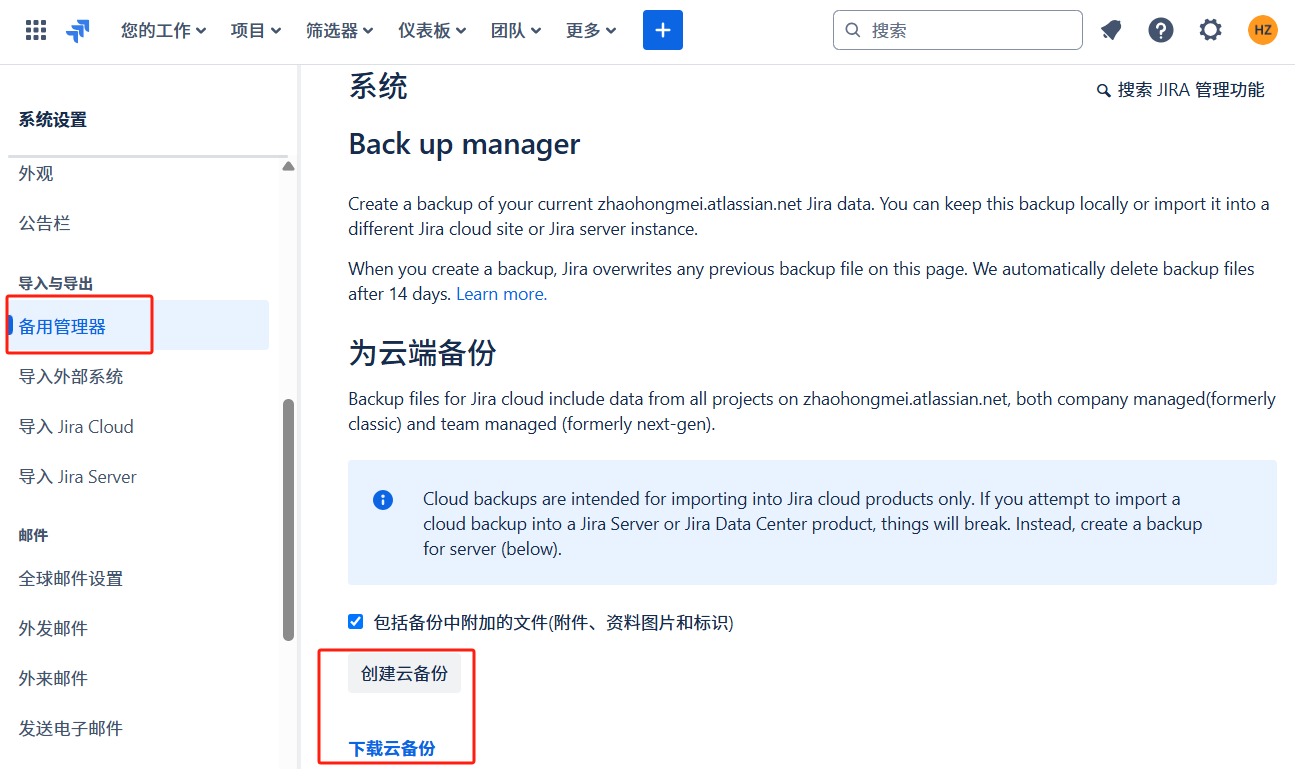
二、禅道准备
1.准备禅道环境:
安装或升级到开源版21.6以上版本的禅道,如果要导入Jira中新增的issue类型、自定义字段和workflow,需要安装升级到企业版11.6及以上版本。2.备份禅道数据:
如果已经正在使用禅道,请在导入数据之前请务必备份好禅道数据库。备份禅道数据及导入jira数据过程中,建议停止使用禅道,防止正在使用的数据丢失。
三、导入数据
1.功能入口
点击“后台”-“数据导入”-“从数据库导入”。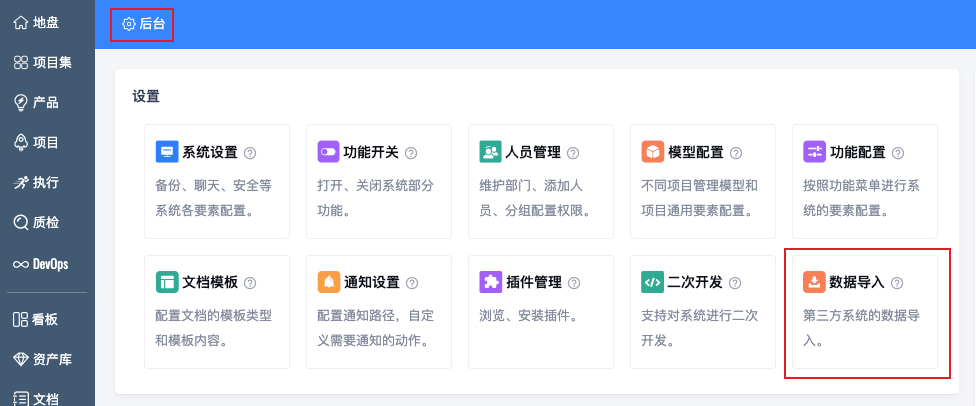
2. 导入方式选择
可以看到,导入Jira数据分为两种形式:- 从数据库导入(如果您的Jira是本地部署版本,请选择此方式)
- 从文件导入(如果您的Jira是云版本或不方便获取数据库请选择此方式)
2.1 数据库导入
从数据库导入数据,点击“后台”-“数据导入”-“从数据库导入”。来到预导入页面。请按照提示操作,把文件和附件放置到指定位置。
输入jira数据库后,可以点击下一步进行数据匹配。
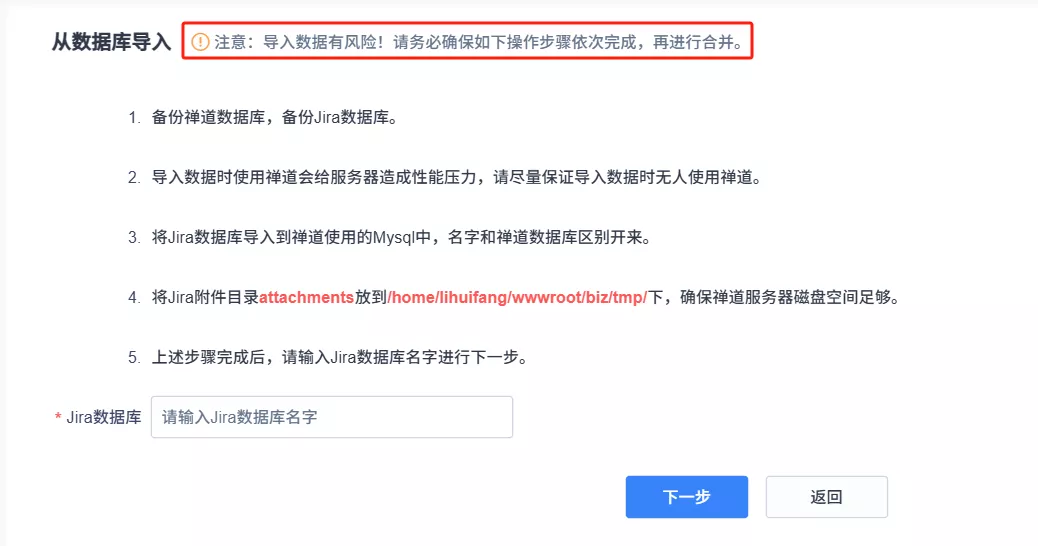
2.2 从文件导入
从文件导入数据,点击“后台”-“数据导入”-“从文件导入”。需要到禅道的 tmp 目录下创建 jirafile 文件夹,并确保 jirafile 文件夹有目录读写权限。
上述步骤完成后,点击下一步行数据匹配。
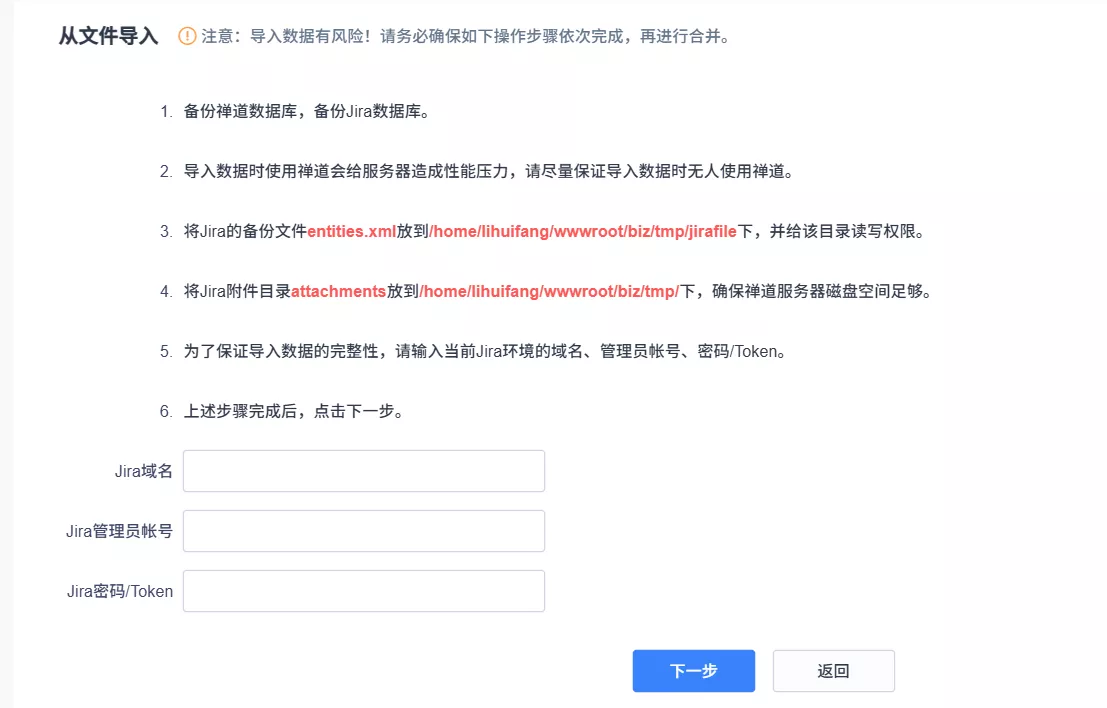
注:如果想要导入迭代的信息,需要输入Jira环境的域名、管理员帐号、密码/Token。
域名注意输入要注意不要写过多的URL信息,正确案例如:https://ABC.atlassian.net/或者http://11.1.1.118:8/;错误案:https://ABC.atlassian.net/jira/settings/issues/issue-types。
云版本使用Token,Token的获取方式为:jira管理员管理账户>管理账户>安全性>API令牌>创建API令牌。其他版本使用密码即可。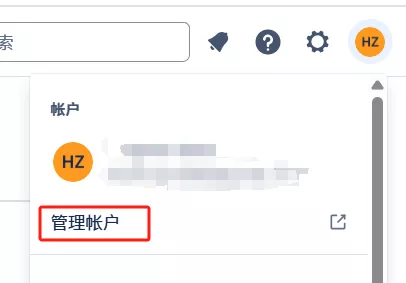
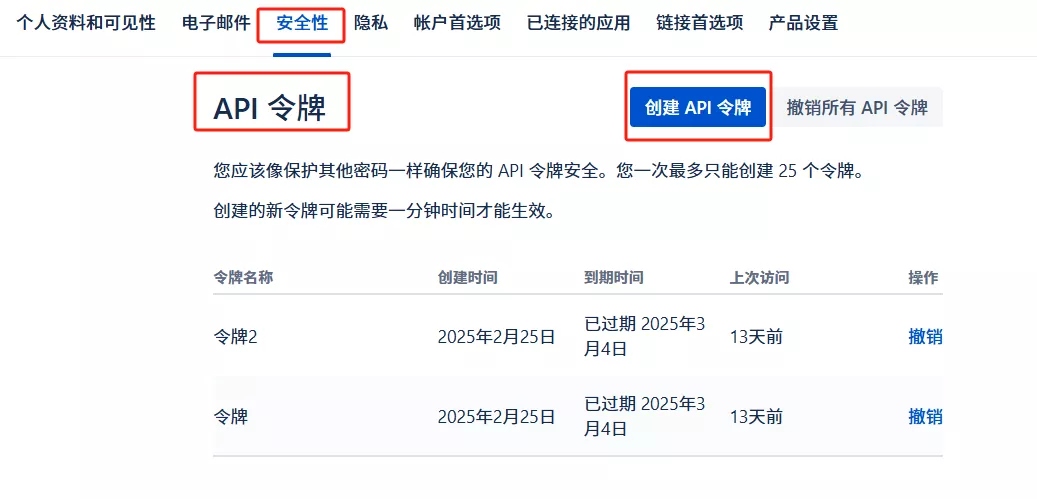
3.设置Jira与禅道的对象
因为Jira的对象类型、字段、对象状态、解决方案、关联关系等都是允许自定义的,所以把它导入到禅道前我们需要设置一个关系的映射。- 第一步是设置Jira Issue 对应的禅道对象,禅道对象主要是用户需求、软件需求、任务、Bug,企业版本增加了反馈、工单、禅道系统里的已发布的工作流对象、新增成工作流。
- 选择映射关系时,如果选择新增成工作流,导入后将自动在工作流中创建一个新对象,且不需要进行字段、状态和解决方案的映射了,系统将自动处理。
- 为了方便用户快速导入,我们对数据进行了默认值的处理,您也可以修改默认值,选择您需要的匹配对象,没有默认值的对象,您可以选择禅道已有对象,也可以选择新增成工作流。
- 同时,系统对没有使用过的lssue类型进行了过滤,不会显示在页面中,您就不需要处理了。
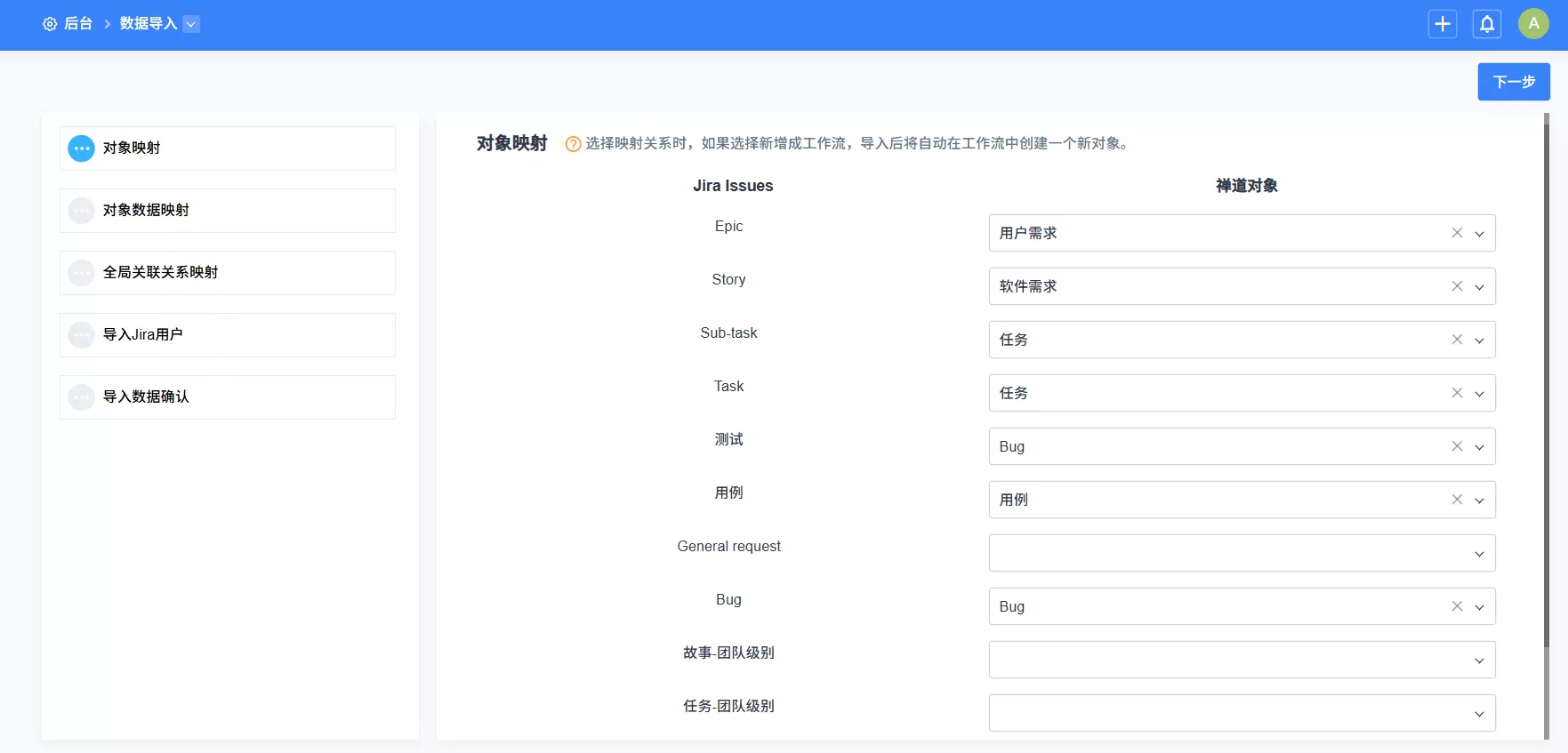
4.设置Issue字段与禅道对象字段的映射关系
接下来用户需要对每个Issue单独进行字段的映射关系设置。选择映射关系时,若选择新增,导入后将自动创建新字段,未选择的字段则不会导入。
为了方便用户快速导入,我们对内置数据进行了默认处理,内置字段不会显示在页面上,页面字段只会列出有使用过数据的自定义字段,默认值为新增,您也可以修改为禅道的已有字段。
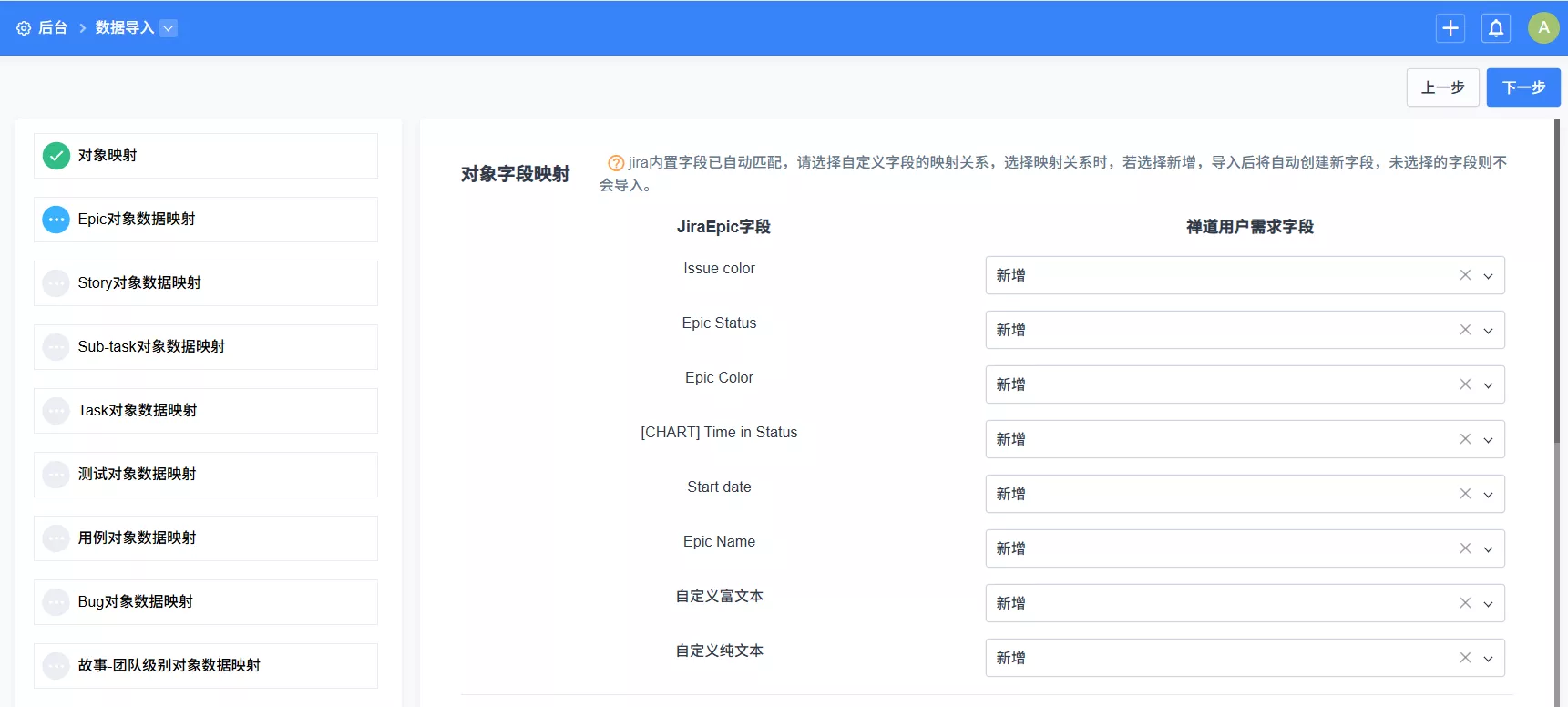
导入禅道系统的内置字段的映射如下图:

5.设置Issue状态与禅道对象状态的映射关系
主要设置Jira Issues 状态对应禅道需求状态、需求阶段、任务状态、Bug状态、反馈状态、工单状态等。用户需要对每个Issue单独进行状态的映射关系设置。
为了方便用户快速导入,我们对内置状态进行了默认映射,用户也可以手动修改。
如果不选择映射关系,导入数据后,系统会默认匹配一个状态,例如:需求的状态为激活,阶段为未开始;任务的状态为未开始等。
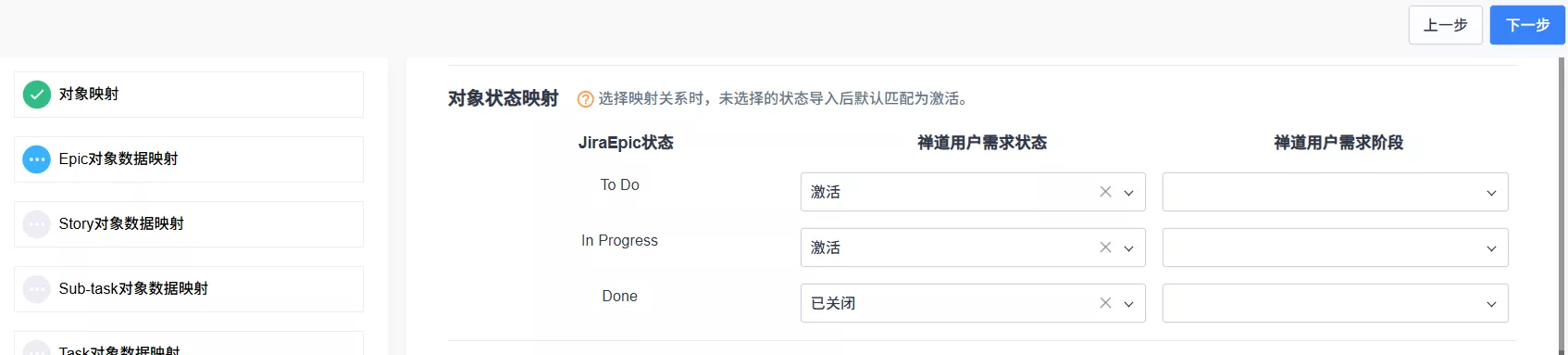
6.设置Issue解决方案与禅道对象状态的映射关系
主要是设置Jira的解决方案中对应禅道Bug解决方案和禅道需求/任务/反馈/工单的关闭原因。用户需要对每个Issue单独进行状态的映射关系设置。
同样为了方便用户快速导入,我们对内置解决方案进行了默认映射,用户也可以手动修改。
若选择新增,导入后将自动创建新解决方案,未选择的解决方案导入后默认匹配为已完成。
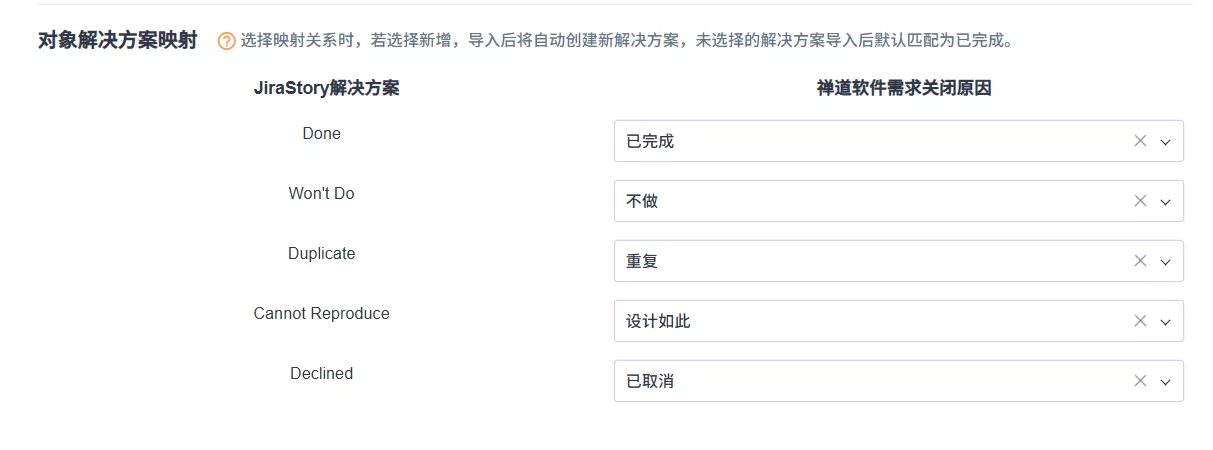
7.设置全局映射关系
主要是设置Jira的事务关联关系类型对应禅道的关联关系。选择映射关系时,可以选择系统已有关联关系,也可以选择新增;若选择新增,导入后将自动创建关联关系,未选择的关联关系不导入。
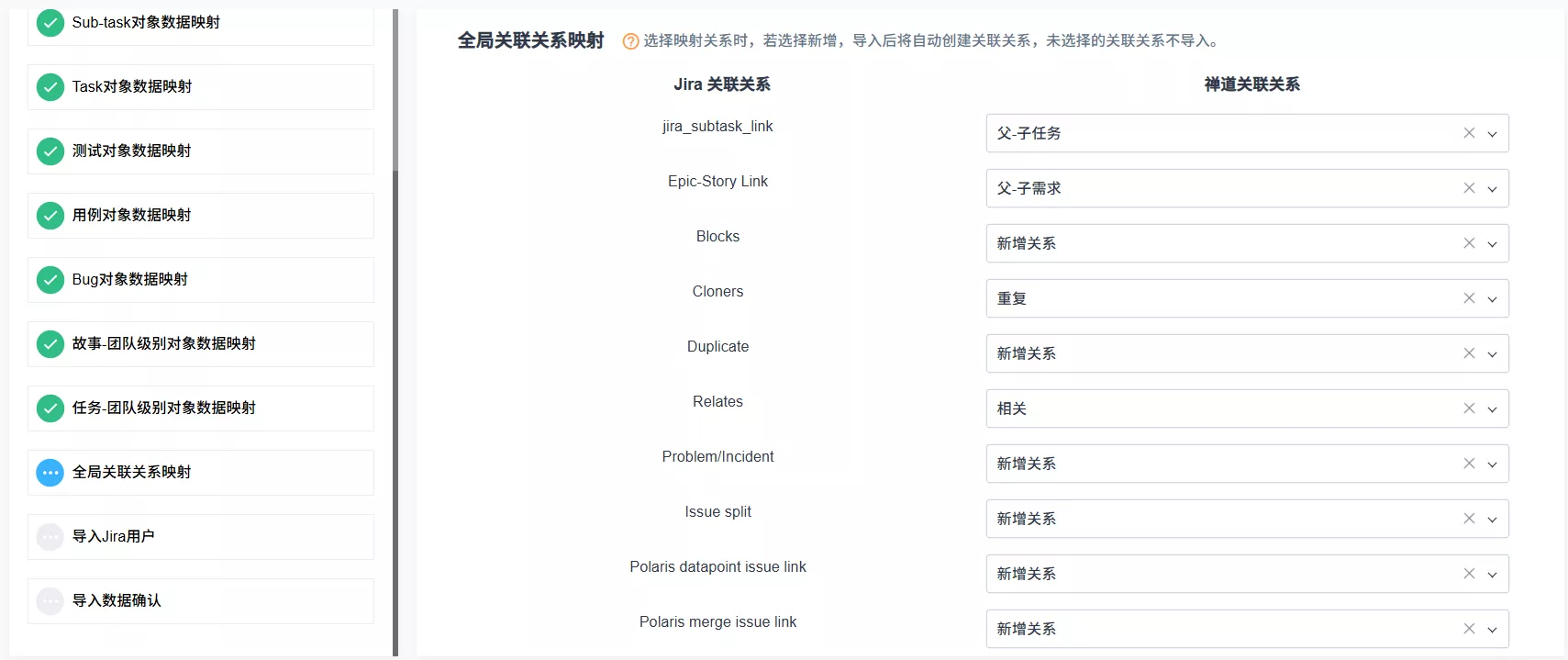
建议匹配关联关系如下图,其余关联关系可根据实际情况匹配或新增:
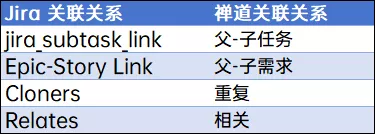
8.设置Jira用户
主要是设置修改Jira用户登录禅道密码和权限分组。- 导入用户时,用户名可以选中使用Jira帐号或使用Jira邮箱,推荐使用使用Jira帐号。
- 导入后的用户名如果与系统已有用户名一致,系统会合并为同一个用户,导入前请检查用户名数据,避免不同用户的重名。
- 因为禅道对用户密码的加密算法和Jira中的不一致,所以在导入Jira用户的时候,我们需要设置导入过来的用户的默认密码和权限分组,Jira的用户导入过来之后,密码统一为该页面设置的密码。
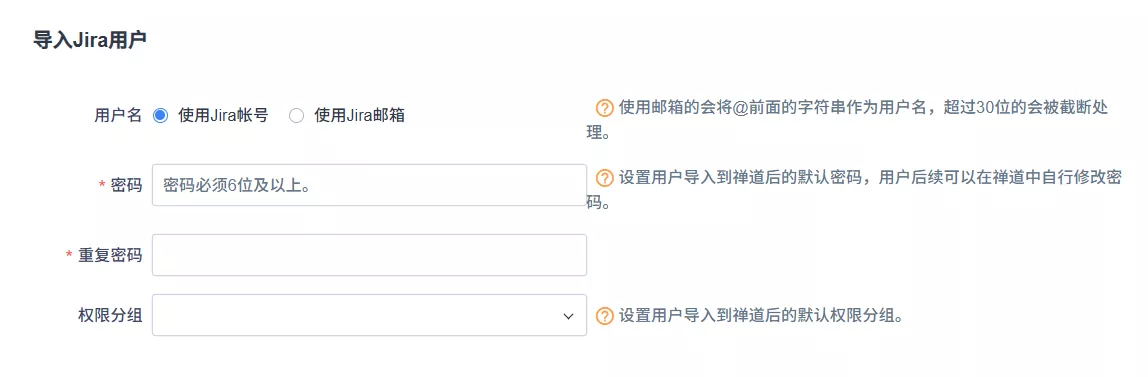
9.开始导入Jira数据
密码和权限分组设置好之后,点击下一步,来到最终的导入数据页面: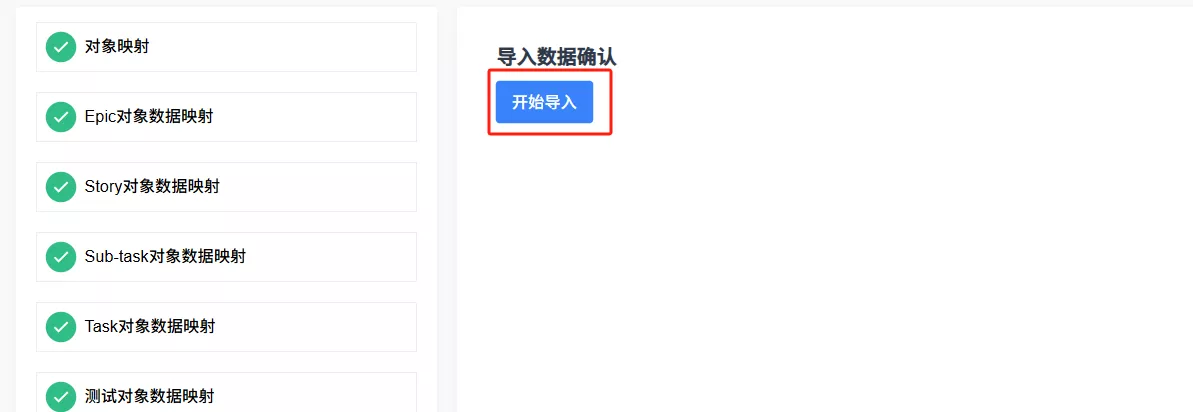
点击开始导入即可。导入数据需要一段时间,请耐心等待。
点击开始导入按钮,执行正式的导入数据程序: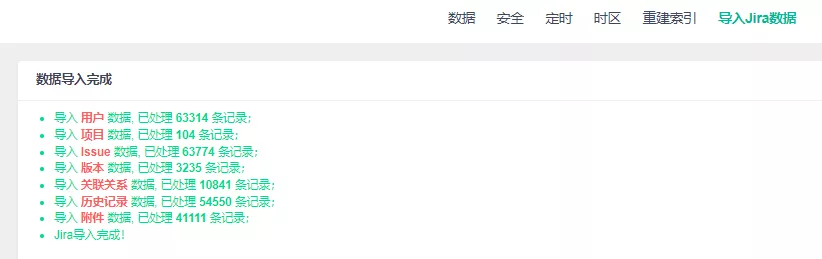
所有对象导入成功之后,程序会提示“导入成功”,此刻,Jira数据导入完成!
四、功能使用对照
jira | 禅道 | 禅道功能使用手册 | |
Jira项目功能 | 项目(Project ) | 项目 | |
Jira项目功能 | 迭代(Sprint) | 迭代 | |
Jira项目功能 | 版本(Release) | 发布 | |
Jira项目功能 | 权限配置(Permission Schemes) | 项目-设置-权限 | |
issue类型 | Epic | 用户需求 | |
issue类型 | Story | 软件需求 | |
issue类型 | Task | 任务 | |
issue类型 | Bug | bug | |
系统功能 | 用户(Users) | 后台-人员管理 | |
系统功能 | 问题类型(Issue Type) | 工作流-对象 | |
系统功能 | 字段(Field) | 工作流-字段 | |
系统功能 | 状态(Statuses) | 工作流-状态 | |
系统功能 | 页面(Screen Scheme) | 工作流-页面 | |
系统功能 | 通知设置(Notification) | 后台-通知设置 | |
系统功能 | 优先级(Priorities) | 后台-功能配置-优先级 | |
系统功能 | 问题链接(Issue Linking) | 后台-功能设置-关联关系 | https://www.zentao.net/book/zentaopms/browseRelation-1576.html |
系统功能 | 解决方案(Resolution) | 关闭原因 | |
系统功能 | 自动化(Automation) | 规则引擎 | 即将发布 |










 精品资料包
精品资料包 1V1产品演示
1V1产品演示 免费试用增强功能
免费试用增强功能 专属顾问答疑支持
专属顾问答疑支持


